В этом руководстве описывается, как создавать пользовательские серверы для дистриры. Пожалуйста, следуйте руководству шаг за шагом. Некоторые из настройки, необходимых во всем руководстве, могут повлиять на безопасность вашего ПК и функции.
Настройка пересылки портов для клиентов для доступа к серверу
Настройте перенаправление портов на вашем личном маршрутизаторе или коммутаторе, чтобы внешние клиенты могли подключаться к Серверному ПК.
- TCP местный порт 27015(По умолчанию): SRCDS RCON PORT
- UDP местный порт 27015(По умолчанию): Геймплейный трафик
Поиск посвященного сервера Dysterra в библиотеке Steam
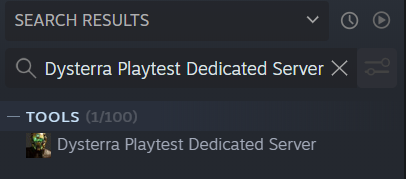
Активируйте “Инструменты” Фильтр в блоке списка над строкой поиска, Если он не появляется в списке.
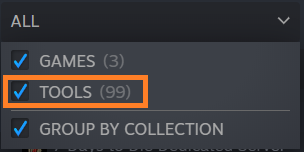
Установите Dysterra Playtest выделенный сервер
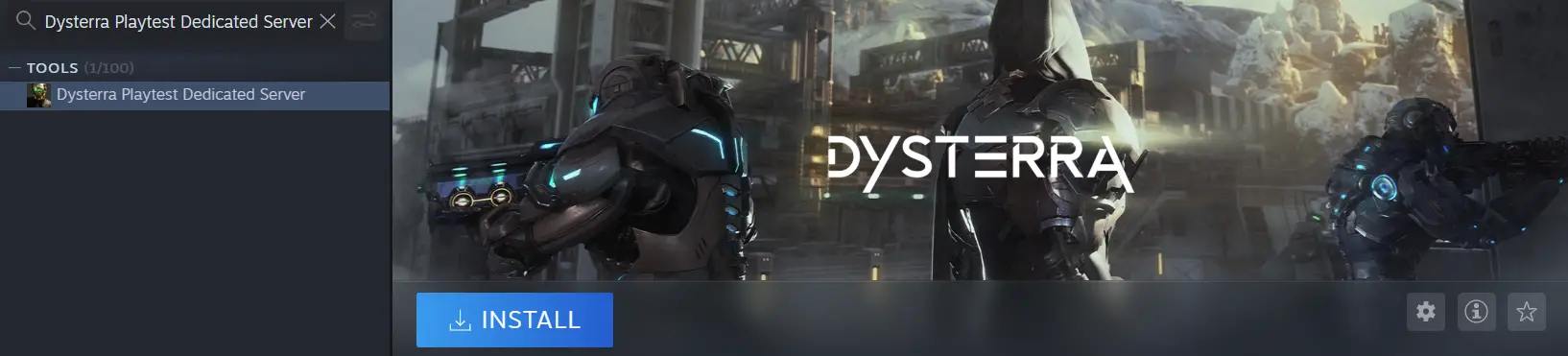
Запустить Dysterra Playtest Выделенный сервер
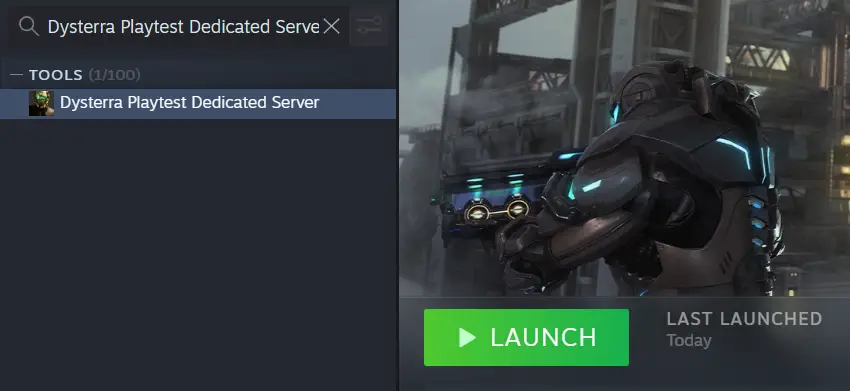
Проверьте, выключен ли пара
Серверный дистерра не работает, пока работает Steam. Нажмите Да (Да) Чтобы продолжить. *Когда вы нажимаете да (Да), Паровой процесс запуска отключится.
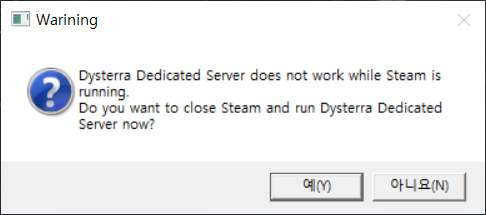
После запуска программы, Блокнот для мира появится
Сохраните мир настройки мира и выйдите из блокнота, чтобы здравомыслить.
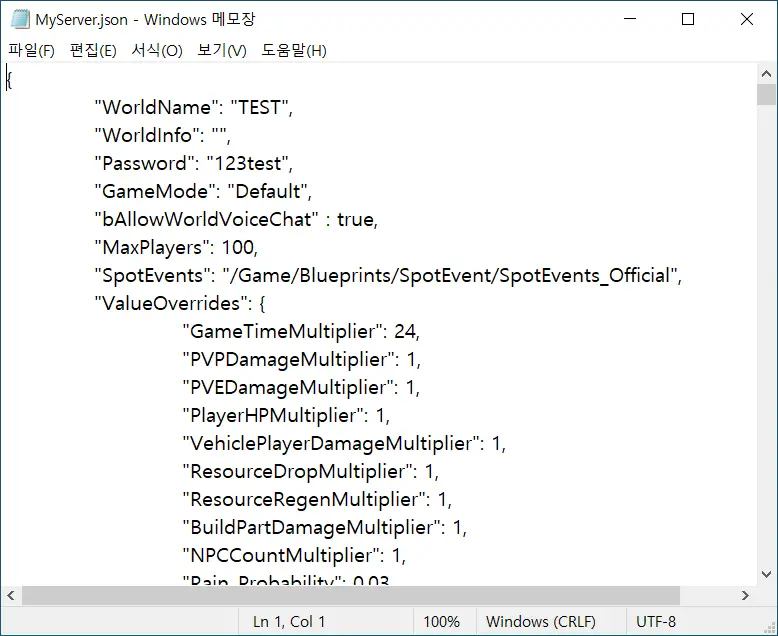
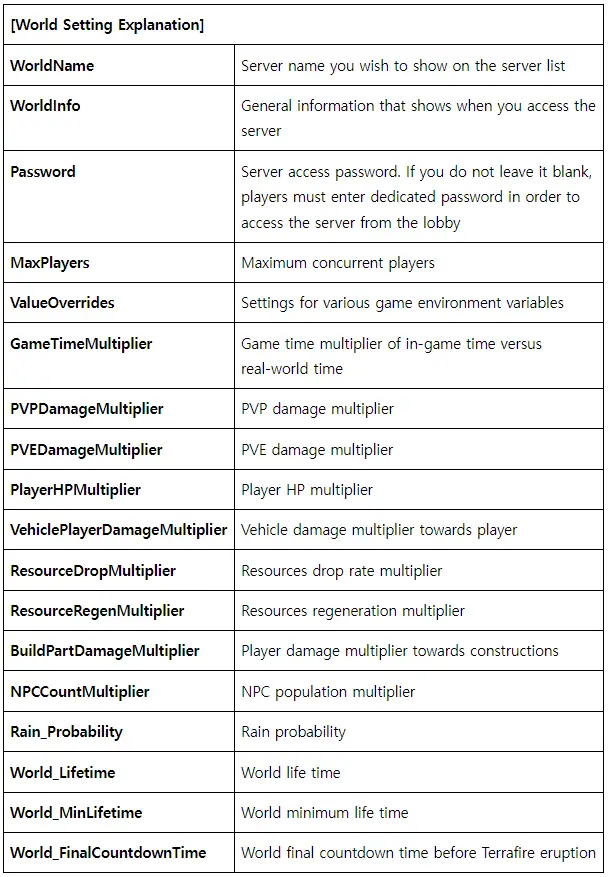
Когда сервер начинает успешно работать, Состояние сервера будет отображаться в окне консоли, как показано ниже.
Обычно это требует 3 к 5 Протокол загрузки сервера.

Доступ к игроку’S пользовательский сервер
- Войдите в свою учетную запись Steam
- Запустить Dysterra Playtes
- Нажмите “Пользовательский сервер” из вестибюля
- Проверьте список пользовательских серверов, показанный в правой части экрана, и нажмите “Присоединиться” или дважды щелкните сервер, который вы хотите присоединить.
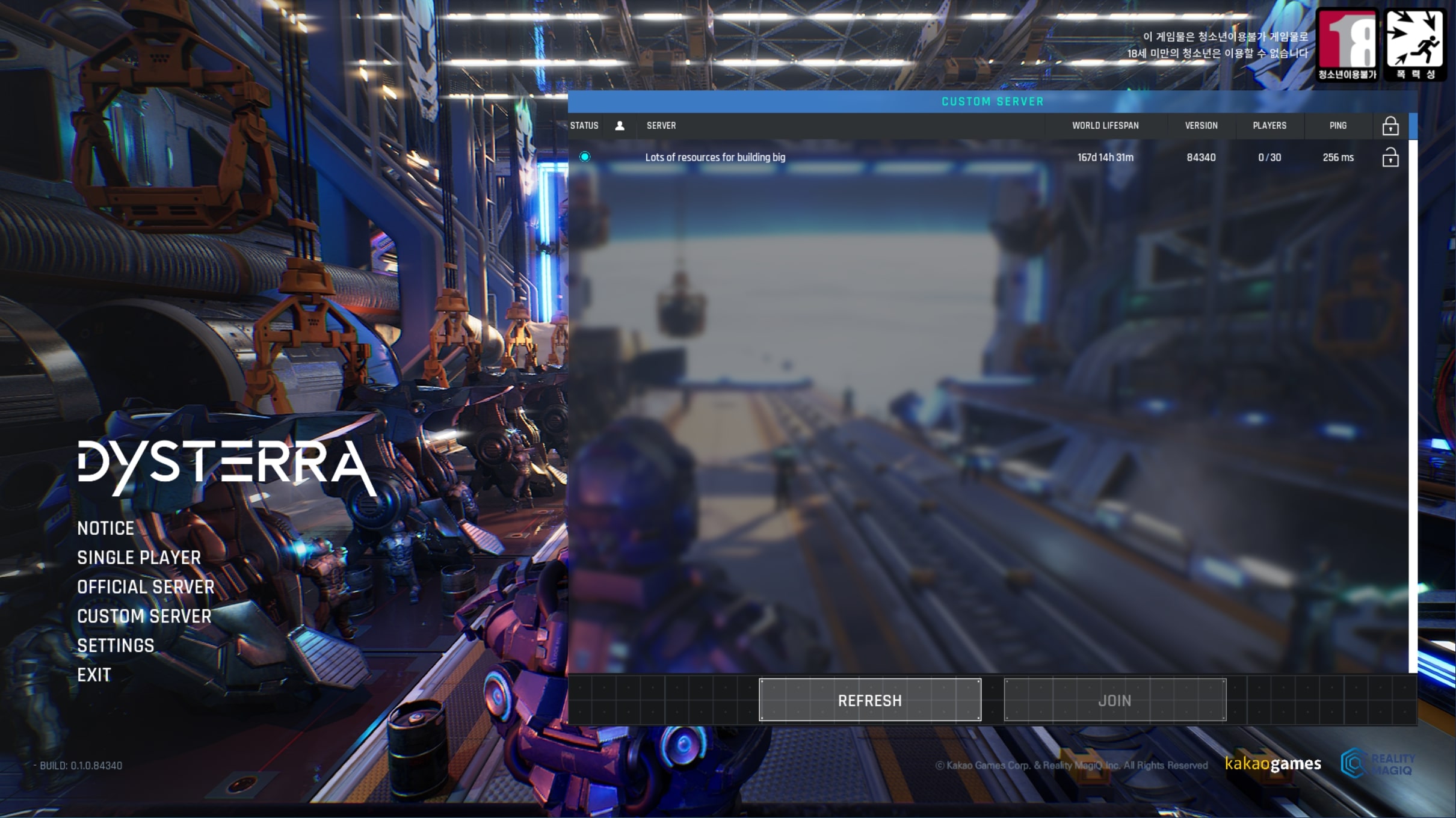
Ссылка
1. Если другой компьютер использует 27015 Порт, Вы должны изменить его на другой порт.
Доступные порты: 27015~ 27030
2. Перейдите в посвященную сервером Dysterra, загруженную из Steam
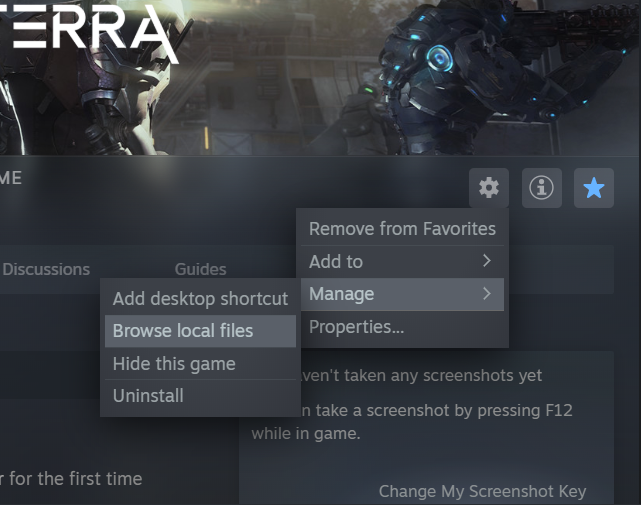
3. После настройки перенаправления порта на интернет -маршрутизаторе или переключении, Щелкните правой кнопкой мыши файл configandrunserver.bat и нажмите «Редактировать
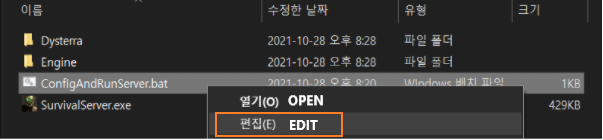
4. Введите измененное значение переадресации порта в QueryPort
5. Если пользовательский сервер не отображается в игре даже при вышеуказанном методе, Выключите брандмауэр и запустите программу
Как выполнить после копирования файла
В неблагоприятных условиях для выполнения приложения Steam или CMD Steam, Это также может быть выполнено путем копирования пользовательских файлов сервера.
1. Копирование файла
- Скопировать Dysterra Playtest выделенные файлы сервера, загруженные из Steam
- Переместите скопированные файлы
2. Проверьте идентификатор приложения
- Откройте Dysterra Binaries Win64 file STARE_APPID.
- Проверьте, есть ли Appid 1562450
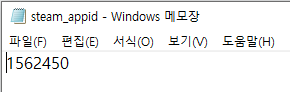
3. Выполнить файл BAT
- Выполнить файл configandrunserver.bat.

Как запустить несколько серверов
1. При запуске нескольких серверов, Откройте порты TCP и UDP из 27015 ~ 27030
- Вы можете открыть сервер на каждый порт
2. Создать папку, копировав посвященную папке Dysterra Server, загруженную из Steam
3. Щелкните правой кнопкой мыши файл configandrunserver.bat в скопированной папке и нажмите «Редактировать
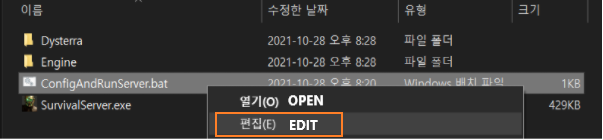
4. Введите добавленную стоимость пересылки порта в Queryport
5. Если пользовательский сервер не отображается в игре даже при вышеуказанном методе, Выключите брандмауэр и запустите программу
Это все, чем мы делимся сегодня для этого. Хмурый гид. Это руководство было первоначально создано и написано Gm_terrasite. На случай, если нам не удастся обновить это руководство, вы можете найти последнее обновление, следуя этому связь.

